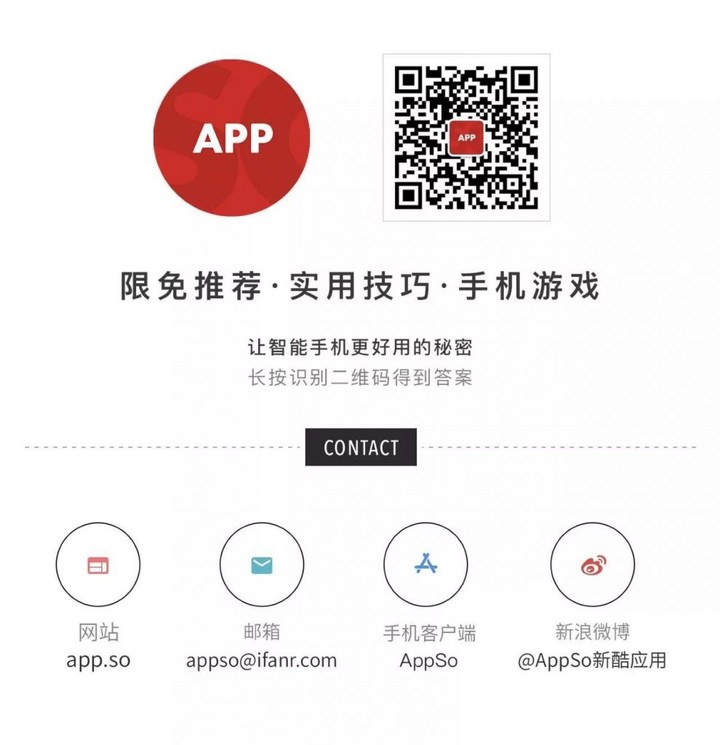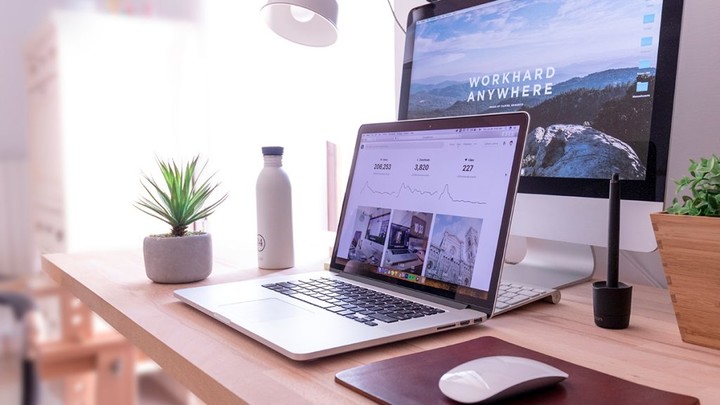
批量保存 PPT 里的美图,这个办法超方便 | 有轻功
当你在 PPT 的海洋里遨游的时候,每次看到别人精美的 PPT,恨不得把每一个元素都复制粘贴存入素材库,例如各种精美且符合内容的配图。

这个时候你会怎么做呢?一张张另存为图片,保存到本地?别傻了,A 君今天教你一招,批量保存 PPT 内图片的技能。
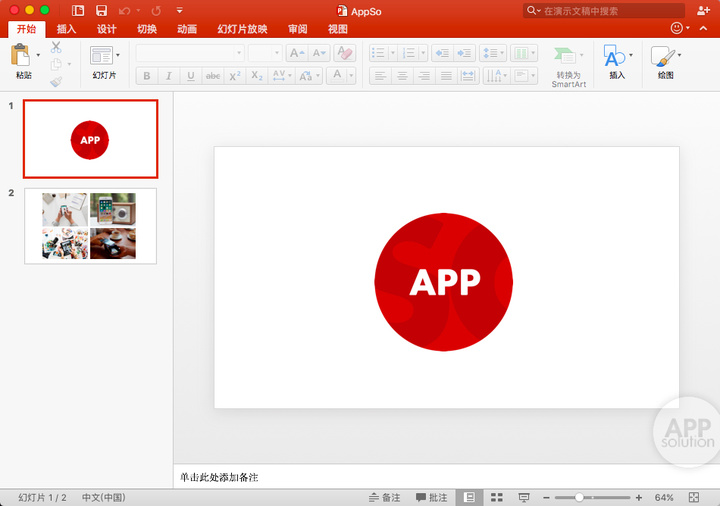
第一步,将文件的后缀名 .ppt 文件名改为 .rar。
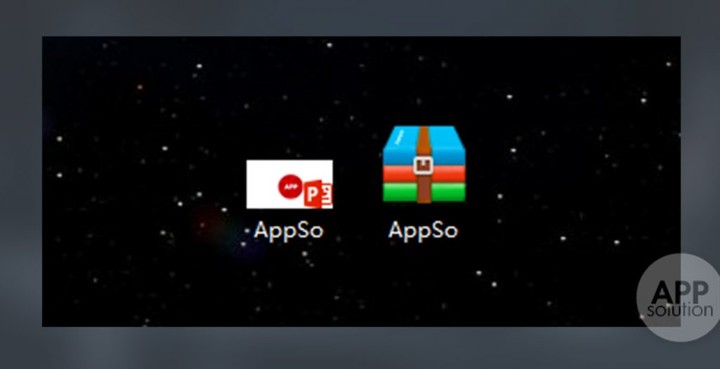
然后使用文档解压工具解压该 rar 文件。
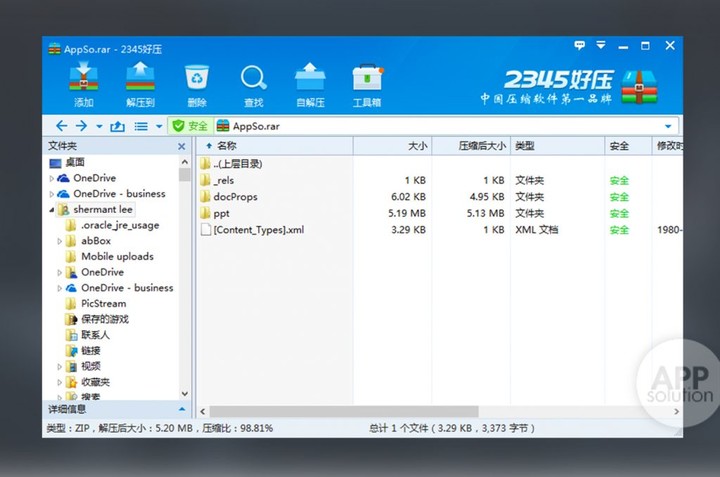
你就可以在解压目录 ppt – media 看到插入在 ppt 的所有图片。
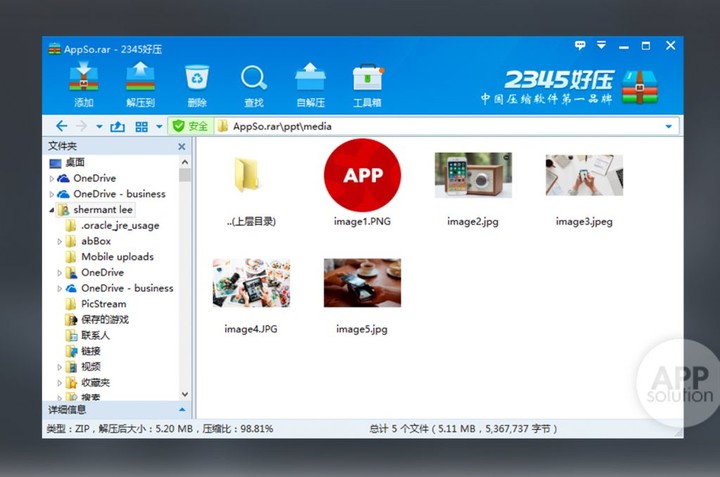
Mac OS 的 Keynote 用户也可以如法炮制。导出图片。将 keynote 文件的后缀名同样改为 .rar。

解压至某个文件夹。同样在解压后的文件夹目录 ppt – media 里可以找到图片。
另外,经 A 君亲测,即使是在 PPT 中被裁剪为不同比例或者是形状的图片。在导出之后都会恢复为原图。在像素和图片质量上也没有改变。
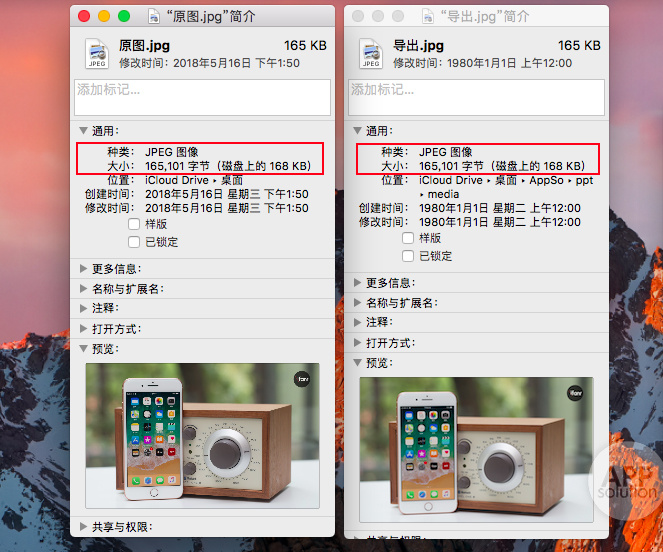
两个步骤,让你省去「右键另存为图片」的繁琐工作,PPT 工作者 get 起来!你还有哪些简单操作的 PPT 使用技能吗?欢迎留言。点赞打 call ,A 君将给你们带来更多 PPT 技能。
题图来自 Unsplash
扫描下方二维码关注 AppSo(微信公众号 AppSo),回复关键词「PPT」获取更多 PPT 使用技能。